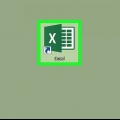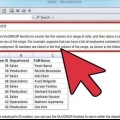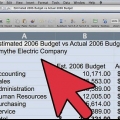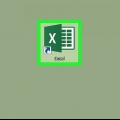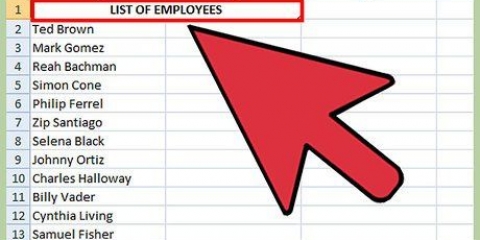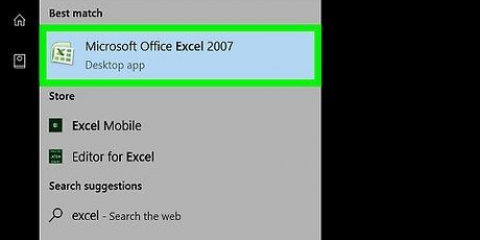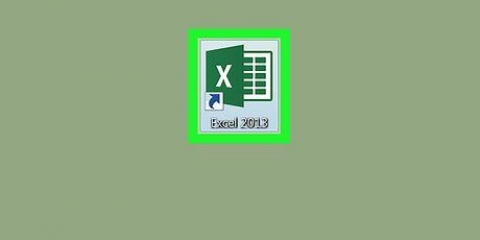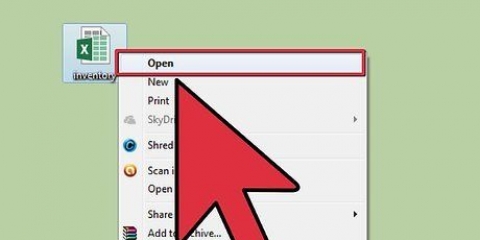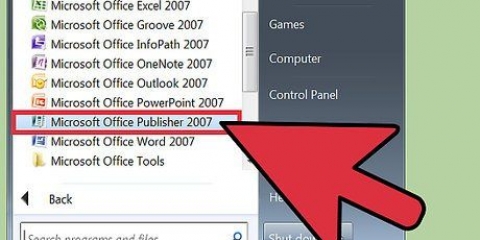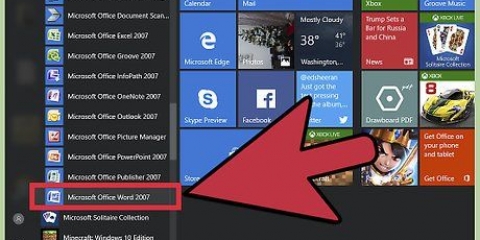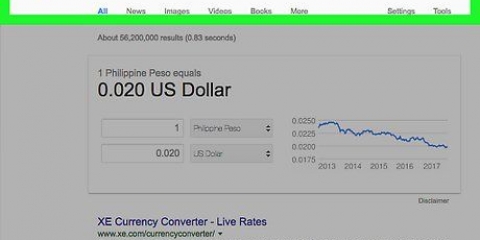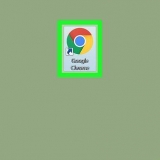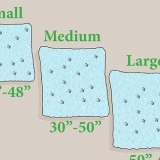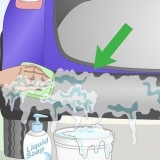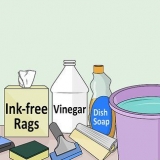Klicka på menyn Ytterligare och välj Plugins... I fönstret Plugins markera rutan bredvid Solver Add-in och klicka OK.




$B$11:$F$11 = 0 $B$12:$H$12 = 0 $B$22:$H$22 = $B$23:$H$23 $B$5:$H$20 = binär (dvs.e. Endast 1:or och 0:or) 5 USD = 0 $D$18:$H$18 = 0 $D$8 = 0 $E$5 = 0 $F$17 = 0 $F$9 = 0 $G$14 = 0 $G$19:$H$19 = 0 $H$10 = 0 $I$19:$I$20 <= 24 $I$5:$I$18 <= 40 I fönstret Förutsättningar anger du en förutsättning och klickar på knappen Tillägga. Detta kommer att lägga till ett gränsvillkor till listan, varefter du kan lägga till fler villkor. Fortsätt att lägga till gränsvillkoren tills du kommer till det sista, klicka sedan på Annullera för att återgå till huvudfönstret i Solver.
När programmet har avslutat bearbetningen av data kommer Solver att tillhandahålla en lösning eller meddela dig att det inte kunde göra det. Om Solver inte kan hitta lösningen, tänk om, analysera och felsök problemet igen. Återgå först till de ursprungliga värdena. De två snabbaste sätten att lösa detta är att prova olika initiala värden och lägga till eller ta bort randvillkor. På höger sida av resultatfönstret för lösaren visar Excel en serie rapporter. Rapporterna Svar, Känslighet och Gränser är ytterligare kalkylblad som läggs till i det aktuella kalkylbladet. De innehåller diagnostik och annan information och bör väljas om Solver inte kan hitta en lösning på problemet.


Gå till Fil och sedan till alternativ. I fönstret Alternativ för Excel ska du Plugins i rutan till vänster och klicka på knappen Start längst ner i fönstret. Klicka på rutan bredvid Solver Plug-in och sedan vidare OK.

Använder solver i microsoft excel
Att optimera värden i ett Excel-kalkylblad för att nå ett uttalat mål kan vara en ansträngande process. Lyckligtvis erbjuder Microsoft Solver, ett plugin-program för aritmetisk optimering för att hjälpa till med denna uppgift. Även om det inte kommer att lösa alla problem, kan det vara mycket användbart som ett hjälpmedel för en "vad-om"-fråga. Så här använder du det här tillägget effektivt för Excel.
Steg
Metod 1 av 3: Innan du börjar

1. För att förstå Solver är det viktigt att få en uppfattning om vad den gör och hur den fungerar. Det finns 3 primära komponenter som du behöver bli bekant med.
- målcell. Detta är cellen som representerar målet eller önskat resultat av problemet. I vårt exempel ska vi försöka skapa ett schema, så att det inte blir personalbrist. Cellen som indikerar en brist blir vår målcell.
- Variabla celler är de celler som kan modifieras för att uppnå ett önskat resultat. I vårt exempel är det arbetstid från måndag till fredag för alla anställda.
- Betingelser. Dessa är begränsningar eller gränser för vad Solver kan göra för att lösa problemet. Till exempel, om anställd X inte kan arbeta på tisdag, kan Solver inte tilldela den anställde arbete på tisdag.
Metod 2 av 3: Excel 2007

1. Starta Microsoft Excel

2. Installera Solver Plug-in. Om det inte är installerat än, följ stegen nedan:

3. Ladda ner den data vi använder för dettamotion. Vi kommer att använda det för att skapa ett exempel från en faktisk situation, för att lösa schemaläggningsproblem. Öppna filen i Excel efter att ha laddat ner den.

4. Starta Solver. Klicka på Ytterligare och sedan vidare lösare.
fönstret Parametrar för Solver visas. Här anger du de kriterier som behövs för att lösa det givna problemet.

5. Ange målcellen. Målet är att säkerställa att det inte råder personalbrist, så vår målcell B25 och vi gör det lika med 0.

6. Ange de variabla cellerna. behålla cellen B5 nedtryckt och dra till cellen H20 för att välja mellanceller.

7. Infoga gränsvillkoren. I det här exemplet finns det flera anställda som inte kan arbeta alla dagar i veckan, och deltidsanställda som arbetar mindre än 40 timmar i veckan. Använd nedanstående förutsättningar:

8. tryck på knappenAtt lösa. Beroende på mängden minne din dator har och processorns hastighet kan det ta några sekunder eller några minuter för Solver att göra detta.

9. När Excel indikerar att lösningen lyckades, väljBehåll Solver Solution och klicka OK.
Metod 3 av 3: Excel 2010

1. Ett antal ändringar har gjorts i Excel 2010 som avsevärt har förbättrat funktionaliteten hos Solver och dess gränssnitt. Använd följande steg för att aktivera Solver i Excel 2010.

2. Starta Microsoft Excel

3. Öppna Solver. Du hittar detta på fliken Data.

4. Använder Solver. När du har installerat och aktiverat Solver kommer en dialogruta att visas Parametrar för Solver,där du kan ange parametrarna.
"Använder solver i microsoft excel"
Оцените, пожалуйста статью